ブログ


iPhoneのゴーストタッチはなぜ起きる?危険性や対処法を解説
iPhone

はじめに

iPhoneの故障のひとつである「ゴーストタッチ」。
意図していない動作をiPhoneが頻繁に引き起こされる様子は、見ていてとても怖いですよね。場合によっては思いもよらないトラブルにつながることもあり、ある意味で非常に厄介な故障のひとつと言えます。
今回はそんなiPhoneのゴーストタッチについて、その原因や修理方法をジャンダススタッフが解説をします。
iPhoneのトラブルである『ゴーストタッチ』とは?
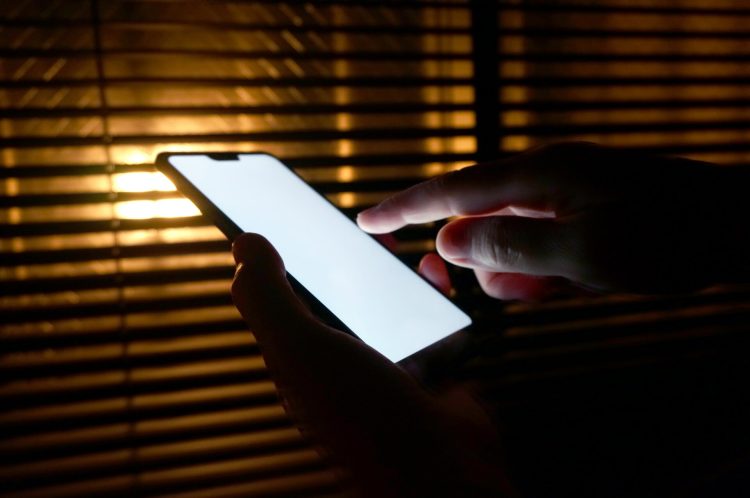
「ゴーストタッチ」とは、iPhoneに触れていないのに勝手に画面上が動作してしまう不具合です。まるで幽霊がiPhoneを操作しているような様子から、ゴーストタッチと呼ばれるようになりました。
iPhone自体は使用可能なこともありますが、使用感に大きな影響があり、大変使いづらくなります。また操作が暴走しているため、想定外のアクシデントにつながるケースもあります。
ゴーストタッチは自然に治る?
中には「放っておいたら自然と直るかも…」と願っている方もいるかもしれません。しかし、ゴーストタッチが自然と直ることは基本的にはありません。一時的におさまることはあるかもしれませんが、何らかの原因があって発生する不具合です。原因を解消しなければ完治はしない故障症状です。
iPhoneのゴーストタッチの症状

ゴーストタッチで操作が暴走することによって、次のような困った事態に陥る可能性があります。
- 【症状1】パスコードロックが解除できない
- 【症状2】知らない間に電話をかけてしまう
- 【症状3】アプリが勝手に起動・終了してしまう
- 【症状4】文字を正しく入力できない
- 【症状5】画面がスクロールできない
パスコードロックが解除できない
ロック画面でゴーストタッチが起こると、パスコードの入力がうまくいかずロックが解除できなくなります。そのため、自由にiPhoneを操作することができなくなります。
ゴーストタッチがひどい場合は、むやみにロック画面を開かないよう気をつけましょう。
知らない間に電話をかけてしまう
iPhone画面上のタッチが暴走し、勝手に電話をかけてしまうこともあります。電話のかけ先によっては当然面倒なことになりかねません。
アプリが勝手に起動・終了してしまう
iPhone画面上のタッチが暴走し、アプリが勝手に起動、終了してしまうこともあります。使っているアプリが勝手に閉じられるだけでもストレスですが、知らない間に勝手にアプリが起動するのも怖いものです。
ひどい場合は偶然が重なって、勝手に購入や課金の決済がされてしまうこともあるでしょう。
文字を正しく入力できない
ゴーストタッチが発生していると、文字の入力も困難になります。ゴーストタッチが起こると。普段何気なく行っている操作にも手こずってしまうため、使用感は非常に悪くなります。
画面がスクロールできない
画面がランダムに操作されてしまうため、スクロールも思い通りにできなくなります。ネットサーフィンのページスクロールやSNSの投稿スクロールなどに大きな支障が出てしまい、快適な使用が阻害されてしまいます。
【iPhone本体】ゴーストタッチが起きてしまう原因

iPhone本体が原因となる、ゴーストタッチが発生してしまう原因について解説します。
主な原因としては次のような7つの原因が挙げられます。
- 画面(ディスプレイ)に傷や汚れがついている
- 充電しながらiPhoneを操作している
- iPhoneの基板が故障している
- iPhoneが変形している
- OSをアップデートしていない
- ストレージ容量が不足している
- バッテリーが劣化している
本体原因1:画面(ディスプレイ)に傷や汚れがついている
iPhoneの画面に傷や汚れがついていると、画面内のタッチセンサーが誤反応を起こしてゴーストタッチが起こることがあります。iPhoneをはじめとするスマホは、人間が発する微弱な静電気を感知してタッチ操作を認識する「静電容量方式」を採用しています。
しかしセンサーは画面上のゴミなどの静電気にも反応してしまうため、タッチ操作がうまくいかなくなるのです。画面に水滴がついた状態での操作を思い浮かべると、イメージしやすいでしょう。
本体原因2:充電しながらiPhoneを操作している
充電しながらiPhoneを操作するとゴーストタッチが起こることがあります。これはiPhoneの熱暴走によるものです。iPhoneは熱に弱い性能を持っており、本体温度が35度を超えていると動作に不具合が出ることがあります。
また、熱を持った状態が続くと、部品の損傷につながることもあります。特に充電しながら通信量の多い地図や動画などのアプリを使用していると本体が熱くなりやすいです。本体温度が上がっている場合は、いったん充電とアプリの使用を中止するようにしましょう。
本体原因3:iPhoneの基板が故障している
iPhoneの基板が故障すると様々な症状が出ますが、そのひとつとしてゴーストタッチが出ることがあります。基板はiPhoneのあらゆる機能を司る、いわば脳や心臓のようなものなのでタッチに不具合がでることも当然あります。ただし基板の故障はなかなか判別しづらいという特徴を持っています。基板が故障している場合は次のような症状が出ますが、個人では判断せずに専門家に点検してもらうようにしましょう。
- バックライトやカメラなど他の部品にも不具合がでる
- 画面がつかなくなる
- リンゴループが発生する
本体原因4:iPhoneが変形している
圧力や衝撃によって、iPhone本体が変形するとタッチに異常が出やすくなりゴーストタッチを引き起こす恐れがあります。変形によって画面内のタッチセンサーが正しく感知できなくなるのです。
iPhoneの本体の剛性は決して低くありませんが、機種によっては圧力や衝撃に比較的弱いこともあります。特にPro Maxシリーズなどサイズが大きい機種は、ポケットなどに入れていると圧力を受けやすいです。実はズボンのポケットなどにいれて屈伸の動きをするだけでもiPhone本体に圧力がかかります。特にタイトなズボンのポケットにiPhoneを入れて持ち運ぶ場合は取り扱いに気をつけましょう。
本体原因5:OSのアップデートをしていない
iOSのバージョンが古いと、ゴーストタッチが起きることがあります。古いバージョンのiOSを使い続けるのは、ゴーストタッチに限らず様々な不具合の原因になります。iOSは定期的に最新バージョンにアップデートするようにしましょう。OSのバージョン確認・アップデートは次の手順で行います。
- 「設定」アプリを開く
- 「一般」メニューを選択
- 「ソフトウェア・アップデート」をタップ
- 「ダウンロードとインストール」を選択する
もし現在のiOSが最新バージョンでこれ以上アップデートできない場合は「お使いのソフトウェアは最新です。」と表示されます。
本体原因6:ストレージ容量が不足している
ストレージ容量の不足によってゴーストタッチが起こることがあります。ストレージには画像や動画、ゲーム以外にもiPhoneの基本的な動作に関するアプリが含まれています。ストレージの容量がギリギリだと、iPhoneの基本的な機能が圧迫されて不具合がでることがあるのです。状態が悪くなると、再起動画面が連続して操作ができなくなる、いわゆる「リンゴループ」に陥ることもあります。まずは次の手順でストレージの容量を確認するようにしましょう。
- 「設定」アプリを開く
- 「一般」メニューを選択
- 「iPhoneストレージ」をタップ
本体原因7:バッテリーが劣化している
iPhoneのバッテリーの劣化もゴーストタッチの原因になることがあります。バッテリーが激しく劣化するとバッテリーが膨張し、中から画面を圧迫してタッチの異常が出ることもあるのです。
またバッテリーの膨張には、ゴーストタッチ以外にも様々な危険性がひそんでいます。他の部品を圧迫して損傷させることがあるのです。バッテリーの膨張は何らかの異常でバッテリー内にガスが充満することで起こります。最悪の場合、発火や爆発といった事態につながりかねないため、バッテリーの劣化を感じる場合は、バッテリーを交換しましょう。
【その他】ゴーストタッチが起きてしまう原因

iPhone本体以外にもゴーストタッチが起こる原因は複数あります。中にはレアなケースもありますが、次のような原因でゴーストタッチが起こることもあります。
- iPhoneがウイルスに感染している
- iPhoneを自分で分解した
- iPhoneを水没させてしまった
iPhoneがウイルスに感染している
厳密にはゴーストタッチではなく「遠隔操作」ですが、ウイルス感染によって意図しない操作が行われている可能性もあります。一般的な使用法の中でiPhoneがウイルスに感染することはほぼありませんが、状況によっては可能性はゼロではありません。
いわゆる「脱獄」と呼ばれる改造されたiPhoneは、本来のiPhoneが持つセキュリティを大きく損なっています。脱獄したiPhoneで特定のWebページやスパムメール、SMSの閲覧した場合は、ウイルスなどの悪質なマルウェアに感染する可能性があります。心当たりのある場合は、簡易的ですが各種セキュリティソフトでスキャンしてみるとよいでしょう。
iPhoneを自分で分解した
脱獄ではなく、自分でiPhoneを物理的に分解することも、ゴーストタッチの原因になることがあります。iPhoneは精密な機器であり、各パーツも非常にデリケートです。分解・修理作業は少しのミスでも、不具合や故障につながります。また作業自体は上手くいっても、交換する部品によっては不具合が発生することがあります。特に互換ディスプレイへの交換はゴーストタッチの原因になりやすいです。
十分な知識や技術がない状態でiPhoneを分解すると、様々な故障につながりかねません。割れたディスプレイのかけらやゴミが本体内部に残ると、発火や爆発の原因にもなります。ふとした拍子に本体データが消えてしまうこともありますので、iPhoneを自分で分解するのはやめておきましょう。
iPhoneを水没させてしまった
iPhoneを水没させてしまうと前述したような様々な原因の発生につながります。基板故障、熱暴走、バッテリーの劣化、色々な故障につながる可能性があるのです。今はゴーストタップだけで済んでいても、時間経過で全くiPhoneが使えなくなることもあります。
すぐ実践できる!iPhoneでゴーストタッチが起きた場合の対処法
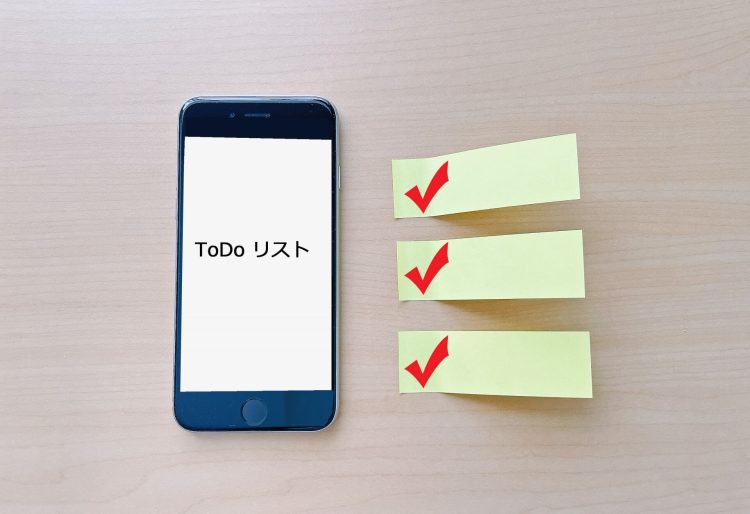
ではiPhoneでゴーストタッチが起きたら、どのように対処すべきなのでしょうか。
次に紹介する対処法をひとつずつ試してみてください。
- iPhoneを再起動する
- iPhoneの液晶フィルムの交換・画面掃除
- iPhoneの本体の温度を下げる
- iOSをアップデートする
- データやキャッシュを消す
- SIMカードを際挿入する
iPhoneを再起動する
まずはiPhoneを再起動しましょう。再起動は、ゴーストタッチに限らず、多くの不具合の際にまず試すべき対処法です。一時的なソフトウェアのエラーの場合は、再起動によってゴーストタッチが解消される可能性があります。最初に一般的な手順で普通の再起動を試みましょう。もしゴーストタッチがひどく、再起動のスライダーをドラッグできない場合は次の手順で強制再起動を試してください。
強制再起動はiPhoneが通常の手順で再起動できなかった際に行う再起動方法です。通常の再起動とは異なり、処理を強制的に中断して再起動するため、無闇に行うべきではありませんが、iPhoneのフリーズ時などには重宝します。強制再起動を行う方法は以下の通りです。
| ◆iPhone8/SE(第2世代)以降の場合の強制再起動 |
|---|
| (1)音量を上げるボタンを押してすぐに離す (2)音量を下げるボタンを押してすぐに離す (3)Appleロゴが表示されるまでサイドボタンを長押しする |
| ◆iPhone7の場合の強制再起動 |
|---|
| 音量を下げるボタンとスリープ/スリープ解除ボタンをAppleロゴが表示されるまで同時に長押し |
| ◆iPhone6s/SE(第1世代)の場合の強制再起動 |
|---|
| スリープorスリープ解除ボタンとホームボタンをAppleロゴが表示されるまで同時に長押し |
iPhoneの液晶フィルムの交換・画面掃除
iPhone画面上のゴミや汚れがゴーストタッチの原因となっていることもあるので、iPhoneの画面上を掃除しましょう。フィルムを貼っている場合は、フィルムと画面の間にゴミや水分が入り込むこともあります。フィルムを長く使っている場合は、新しいフィルムに張り替えることで、ゴーストタッチが解消されることもあります。
iPhoneの本体温度を下げる
iPhone本体が熱を持っている場合は、充電器から外して熱を冷ますことで、ゴーストタッチが直ることもあります。
ただし次のような急激に冷える方法は取ってはいけません。結露して本体内部に水分が発生し、ショートしてしまう可能性があります。
- 保冷剤に当てる
- 冷蔵庫に入れる
風通しのよいところに置いておくか、送風機などで風を当てて自然に冷やすようにしましょう。
iPhoneのOSをアップデートする
iOSアップデートも不具合を解消する代表的な方法です。手順を再掲しますので、iOSのバージョンを確認、アップデートしてみてください。
- 「設定」アプリを開く
- 「一般」メニューを選択
- 「ソフトウェア・アップデート」をタップ
- 「ダウンロードとインストール」を選択する
ただし、iOSのアップデートは途中で失敗するとさらなる故障につながる可能性があります。途中でアップデートが途切れないように、次のことに気をつけてアップデートを行いましょう。
- 安定した通信環境で行う
- 十分に充電があり、かつ充電しながら行う
- 本体のストレージに十分に空きがある状態も行う
データやキャッシュを消す
ストレージがギリギリの場合は、まず次の手順でストレージを圧迫しているアプリを確認し、容量の大きいものから削除していきましょう。
【アプリのストレージ容量の確認方法】
- 「設定」アプリを開く
- 「一般」メニューを選択
- 「iPhoneストレージ」をタップ
- 各アプリの容量を確認する
また場合によってはアプリ内のキャッシュの容量も大きくなっている可能性があります。「キャッシュ」とは、アプリなどを開いた際のデータの再読み込みを省略するために、一時的に保存しておくデータのことです。アプリのスムーズな使用のために必要な機能ですが、長期間削除せずにいるとどんどんデータが蓄積されていることがあります。
以下に主なアプリのキャッシュの削除方法をまとめます。
| 【Safariのキャッシュ削除方法】 |
|---|
| 1.「設定」アプリを開く 2.「Safari」のメニューを選択 3.「履歴とWebサイトのデータを消去」をタップ 4.「履歴とデータを消去」をタップ |
| 【LINEのキャッシュ削除方法】 |
|---|
| 1.ホーム画面の右上の「設定(歯車マーク)」をタップ 2.「トーク」のメニューを開く 3.「データの削除」を選択 4.「キャッシュ」の削除ボタンをタップ |
| 【Twitterのキャッシュ削除方法】 |
|---|
| 1.Twitterの左上の自分のアイコンをタップ 2.「設定とプライバシー」のメニューを選択 3.「データ利用の設定」をタップ 4.「メディアストレージ」または「ウェブサイトストレージ」をタップ 5.それぞれ削除ボタンを押す |
| 【Instagramのキャッシュ削除方法】 |
|---|
| iPhoneではInstagramのキャッシュのみを削除する方法はありません。いちどInstagramをアンインストールし、再インストールしなおすことでキャッシュが削除されます。 |
| 【YouTubeのキャッシュ削除方法】 |
|---|
| iPhoneではYouTubeのキャッシュのみを削除する方法はありません。一度YouTubeをアンインストールし、再インストールしなおすことでキャッシュが削除されます。 |
SIMカードを再挿入する
SIMカードにゴミや汚れが付着していても、ゴーストタッチの原因となることがあります。SIMカードは携帯キャリアとの契約情報や電話番号が記録されたカードです。SIMカードをいったん取り出して綺麗にしてから、再挿入することで不具合が解消されることがあります。
| SIMカードを再挿入方法 |
|---|
| 1. iPhoneの電源を切る 2. 本体右側面の小さな穴にSIMピン or ゼムクリップを差し込んで、SIMスロットを出す 3. SIMカードのみを取り出して、糸くずの出ない柔らかい布で綺麗にする 4.SIMカードをスロットにはめ込み、本体に戻す |
iPhoneのゴーストタッチを放置しておくのは危険!
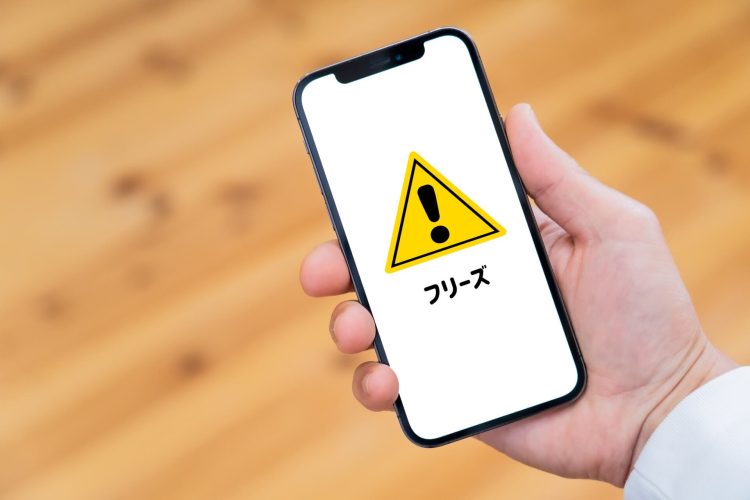
iPhoneのゴーストタッチを放置して使用し続けることは非常に危険です。「たまにしかゴーストタッチが起こらないから大丈夫だろう!」と対処せずにそのままにしてしまうこともありますが、放置すべきではありません。
ゴーストタッチはある日突然酷くなることもあり、ランダムに操作が行われるため、場合によっては思いもよらないトラブルにつながる可能性があります。そんな危険性のあるトラブルを2つご紹介します。
大切なデータが勝手に削除されてしまう危険性がある
暴走した操作によって、偶然にデータが削除されてしまうこともあります。パスワードの入力やFace IDを伴わない操作であれば、現実的に起きる可能性があるのです。大切に保管している写真や動画、アカウントデータなどが削除されて、取り返しのつかないことになる可能性もあります。
パスコードロックがかかり初期化しなければならないことも
ゴーストタッチによって引き起こされる惨事でもっとも身近で注意が必要なのが、「パスコードロック」です。iPhoneはロック解除に必要なパスコードの入力を11回間違えてしまうと、「iTunesに接続」と表示され操作できなくなります。こうなるとiPhoneをiTunesにつなぎ、バックアップして復元しないと使えなくなってしまうのです。もしバックアップがなければiPhoneを初期化するはめになってしまいます。
またiPhoneの設定によっては、11回パスコードの入力を間違えた時点で、自動で初期化されてしまい、大切なデータ等を失うことになる恐れがあります。
ゴーストタッチがひどい場合は修理に出そう

対処法を試してもゴーストタッチが直らない方や、あまりにもゴーストタッチがひどくて操作できない方は、iPhoneを速やかに修理に出しましょう。
iPhoneのゴーストタッチを修理する先は大きく分けて次の2つです。
- Apple正規修理店
- 非正規スマホ修理専門店
Apple正規修理とは、Apple Storeを含む次の修理先のことです。
- Apple Storeへの持ち込み
- Appleの配送修理
- 3大キャリアの一部店舗への持ち込み(au、SoftBank、docomo)
- カメラのキタムラ、ビックカメラ、クイックガレージの一部店舗への持ち込み
Appleの定めた部品・手順で、均質の修理サービスが受けられるのが特徴です。しかし修理メニューが少ないため、故障箇所によっては本体ごと交換となる可能性があります。
一方でスマホ修理専門店は、独自の部品と手順で修理サービスを提供する、いわゆる我々ジェンダスのような「街の修理屋」です。修理の品質は業者に依存しますが、修理メニューが多く故障箇所のみ修理してくれます。
ゴーストタッチを修理した場合にかかる期間は?
iPhoneのゴーストタッチを修理に依頼した場合、症状の原因によって修理期間や時間が異なります。
非正規のスマホ修理の専門店はなら、当日中に最短30分ほどでゴーストタッチを直すことが可能です。
| Apple正規店への持ち込み | ・ディスプレイの交換:1〜3時間 ・バッテリー交換:1〜3時間 ・本体交換:1〜3時間 |
| Appleの配送修理 | 4〜6営業日 |
| スマホ修理専門店 | ・ディスプレイの交換:30〜60分 ・バッテリー交換:30〜60分 ・変形フレーム修理:30〜60分 ・基板修理:2時間〜3週間 |
Apple正規店への持ち込みの場合は、事前予約必須ですがほとんどの場合即日1〜3時間ほどで終わります。ただし持ち込み可能な店舗は全国に120店舗ほどしかなく、基本的には事前予約が必須です。都合の良い時間に依頼しづらいケースがあるでしょう。
Appleの配送修理を利用するという手もありますが、修理品が手元に戻ってくるまでに1週間ほどかかります。基本的には近くに都合の良い店舗がない場合の選択肢と考えてよいでしょう。
スマホ修理専門店の場合は、ほとんどの修理メニューが1〜2時間前後で完了します。基板修理の場合は数日以上預かっての修理になることもありますが、店舗数が多いため当日予約にも対応しやすいのが特徴です。
iPhoneのゴーストタッチを修理に出した場合の料金相場は?
iPhoneのゴーストタッチの修理相場です。iPhoneの修理費はiPhoneの機種によっても異なります。今回は例として、iPhone 13のゴーストタッチの修理費の相場を紹介します。
なお、費用についても実際の金額は故障の状態によって様々ですので、あくまで目安として参考にしてください。
| Apple正規修理(保証適用あり) | ・ディスプレイの交換:3,700円 ・バッテリー交換:0円※ ・本体交換:12,900円 |
| Appleの正規修理(保証適用なし) | ・ディスプレイの交換:42,800円 ・バッテリー交換:14,500円 ・本体交換:68,800円 |
| スマホ修理専門店 | ・ディスプレイの交換:15,000〜30,000円 ・バッテリー交換:10,000円前後 ・変形フレーム修理:3,000〜5,000円 ・基板修理:2〜6万円 |
※バッテリーの性能が「本来の蓄電容量の80%未満」の場合のみ保証適用可
費用面が変わってくるポイントは「Appleや契約キャリアの保証が適用できるか」です。保証が適用できれば、Apple正規修理では修理費を大きく抑えることができます。また、Apple正規店の場合は前述の通り、修正箇所によっては本体交換になるケースも多いことは押さえておきましょう。
一方で保証が適用できないケースは、スマホ修理専門店の方が費用は安く済むでしょう。スマホ修理専門店の方が安価になる理由は以下の通りです。
- 故障箇所のみ修理する形式だから
- 修理に使用する部品の価格が安い(純正でない)から
スマホ修理専門店では故障箇所のみ修理するため、本体交換が多いApple正規修理と比較して、修理箇所が少ない分費用も抑えることができるのです。保証に入っておらず、Apple純正の部品にこだわりがなければ、スマホ専門修理店の利用をおすすめします。
iPhoneのゴーストタッチのまとめ
iPhoneのゴーストタッチは勝手に操作が行われるやっかいな故障です。主な症状としては次のようなものが挙げられます。
- パスコードロックが解除できない
- 知らない間に電話をかけてしまう
- アプリが勝手に起動・終了してしまう
- 文字を正しく入力できない
- 画面がスクロールできない
軽度でも操作感が悪化し、重度の場合は予想外のトラブルにつながりかねないのがゴーストタッチです。ゴーストタッチが出たら、まずは以下の対処法を試しましょう。
- iPhoneを再起動する
- iPhoneの液晶フィルムの交換・画面掃除
- iPhoneの本体の温度を下げる
- iOSをアップデートする
- データやキャッシュを消す
- SIMカードを際挿入する
もし上記の方法で直らなかった場合は、放置せずに速やかに修理にだしましょう。修理先は大きく分けて次の2つです。
- Apple正規店
- スマホ修理専門店

おすすめ記事

新着記事

同カテゴリ記事
-
 何もしていないのにiPhoneが熱い!原因を対処法を解説
何もしていないのにiPhoneが熱い!原因を対処法を解説 -
 iPhoneとテレビをHDMIで繋いでも映らない!原因を解説
iPhoneとテレビをHDMIで繋いでも映らない!原因を解説 -
 iPhoneの写真保存はUSBやSDカードでもできる!おすすめの写真保存方法も解説
iPhoneの写真保存はUSBやSDカードでもできる!おすすめの写真保存方法も解説 -
 iPhoneのシャッター音はどうやったら消せる?無音のカメラアプリを紹介
iPhoneのシャッター音はどうやったら消せる?無音のカメラアプリを紹介 -
 iPhoneを本体だけ購入することはできる?購入できる場所を紹介
iPhoneを本体だけ購入することはできる?購入できる場所を紹介 -
 iPhoneにGmailが届かないのはなぜ?対処法も解説
iPhoneにGmailが届かないのはなぜ?対処法も解説 -
 iPhoneを充電しているのに残量が減るのはなぜ?
iPhoneを充電しているのに残量が減るのはなぜ? -
 iPhoneのeSIMは手軽で便利!対応機種や開設手続きを解説
iPhoneのeSIMは手軽で便利!対応機種や開設手続きを解説 -
 iPhoneの「通知バッジ」とは何のこと?非表示にする方法も解説
iPhoneの「通知バッジ」とは何のこと?非表示にする方法も解説 -
 iPhoneの緊急SOSはどこにつながる?緊急SOSを徹底解説
iPhoneの緊急SOSはどこにつながる?緊急SOSを徹底解説 -
 iPhoneの有線イヤホンはどこで買える?純正品以外のおすすめも紹介
iPhoneの有線イヤホンはどこで買える?純正品以外のおすすめも紹介 -
 iPhoneは何年使える?長持ちさせる方法も解説
iPhoneは何年使える?長持ちさせる方法も解説 -
 iPhoneの触覚タッチって何?3Dタッチとの違いや便利機能を解説
iPhoneの触覚タッチって何?3Dタッチとの違いや便利機能を解説 -
 iPhoneでVPNは使える?無料で使えるVPNも紹介!
iPhoneでVPNは使える?無料で使えるVPNも紹介! -
 iPhoneがウイルスに感染したかも!ウイルス対策と感染を調べる方法を解説
iPhoneがウイルスに感染したかも!ウイルス対策と感染を調べる方法を解説 -
 iPhoneの着信拒否は相手にバレる?相手にどう聞こえるか解説!
iPhoneの着信拒否は相手にバレる?相手にどう聞こえるか解説! -
 iPhoneSEは見た目で世代判別できない!世代ごとの特徴もまとめました
iPhoneSEは見た目で世代判別できない!世代ごとの特徴もまとめました -
 iPhoneSE第三世代はいつまで使える?スペックやiOS対応を解説!
iPhoneSE第三世代はいつまで使える?スペックやiOS対応を解説! -
 iPhoneSE第二世代はいつまで使える?スペックやiOS対応を解説!
iPhoneSE第二世代はいつまで使える?スペックやiOS対応を解説! -
 iPhoneSEはいつまで使えるの?SE3機種の性能も徹底解説
iPhoneSEはいつまで使えるの?SE3機種の性能も徹底解説





























